Una squeeze page è un ottimo modo per raccogliere gli indirizzi email dei visitatori. Offrendo qualcosa di prezioso, come una guida gratuita o uno sconto, potete ottenere in cambio la loro email.
Tuttavia, senza il giusto design o messaggio, potrebbe sembrare invadente o non riuscire a catturare l’attenzione dei visitatori. Di conseguenza, si rischia che i visitatori se ne vadano senza iscriversi.
Dopo aver testato diversi strumenti, abbiamo scoperto che SeedProd è l’opzione migliore per creare pagine squeeze ad alta conversione in WordPress. È facile da usare, con caratteristiche di trascinamento e rilasciamento e template già pronti che rendono semplice per chiunque creare una pagina eccellente.
Alcuni dei nostri brand partner utilizzano SeedProd anche per progettare i loro interi siti e hanno ottenuto risultati eccellenti.
Quindi, se volete creare una pagina squeeze che converta davvero, siete nel posto giusto. In questo articolo vi mostreremo come creare una pagina squeeze in WordPress e condivideremo i consigli per renderla più efficace.
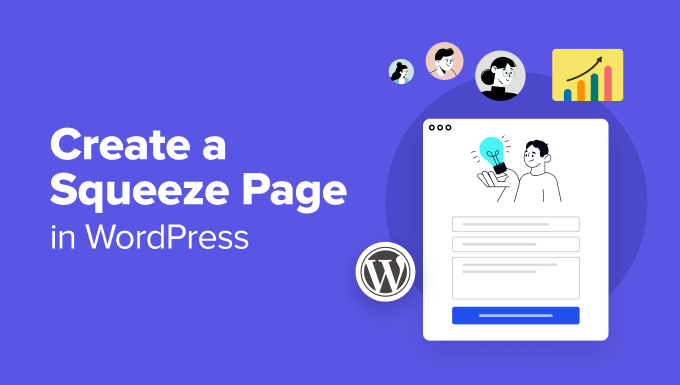
Che cos’è una pagina Squeeze?
Una squeeze page (nota anche come lead page) è un tipo di landing page progettata per raccogliere o spremere l’indirizzo email e il nome del visitatore. In cambio, potete offrire una risorsa preziosa, un ebook, materiale didattico esclusivo o prodotti gratuiti.
A differenza di una landing page standard, in cui si possono avere più obiettivi, lo scopo di una squeeze page è quello di indurre gli utenti a fornire il proprio indirizzo email.
Ad esempio, ecco una pagina di un Digital Marketer che incoraggia gli utenti a iscriversi alla sua Insider Newsletter.
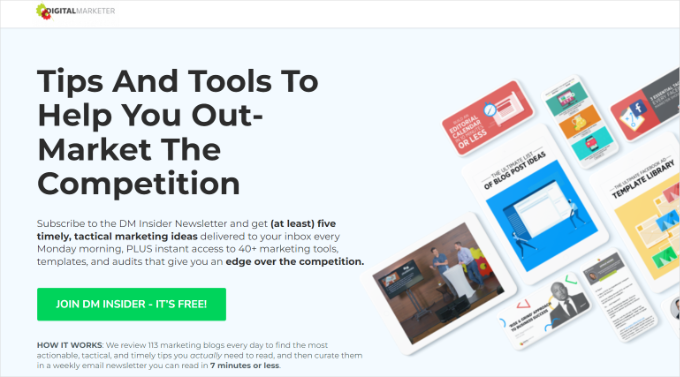
Il pulsante di invito all’azione è chiaro e la pagina contiene una copia chiara di ciò che gli utenti otterranno in cambio. Inoltre, il motto è accattivante e nella pagina sono presenti immagini che aiutano a catturare l’attenzione degli utenti.
La creazione di una squeeze page è un metodo collaudato per costruire una mailing list, che potrete utilizzare per promuovere i vostri prodotti o servizi in futuro.
La raccolta di email consente anche di avviare una newsletter e di informare gli iscritti su nuovi prodotti, offerte e campagne.
A questo proposito, vi mostreremo come creare una pagina squeeze in WordPress. Ecco una rapida panoramica di tutto-in-uno di ciò che verrà messo in copertina in questa guida:
Iniziamo!
Creazione di una pagina Squeeze in WordPress
Il modo più semplice per impostare una pagina squeeze in WordPress è utilizzare SeedProd. È il miglior e più semplice builder di siti web e landing page per WordPress.
Alcuni dei nostri brand partner hanno progettato i loro interi siti web utilizzando questo strumento, che si è dimostrato una soluzione potente e facile da usare per creare pagine ad alta conversione. Chi è interessato può trovare maggiori informazioni nella nostra recensione di SeedProd.

Per iniziare, è possibile scegliere tra diversi template ad alta conversione e personalizzare la pagina tramite il builder trascina e rilascia. Il plugin si integra anche con i più diffusi strumenti di email marketing.
A lato di una squeeze page, SeedProd consente di creare una pagina coming soon, una pagina di errore 404, una pagina di accesso personalizzata e altro ancora. Il suo builder di temi consente inoltre di creare un tema personalizzato senza modificare il codice.
Si noti che in questo tutorial utilizzeremo SeedProd Pro perché include più template e opzioni personalizzate. Tuttavia, esiste anche una versione SeedProd Lite che può essere utilizzata gratuitamente.
Impostazione di SeedProd in WordPress
Per prima cosa, è necessario installare e attivare il plugin SeedProd. Se avete bisogno di aiuto, consultate la nostra guida su come installare un plugin di WordPress.
Dopo l’attivazione, verrà visualizzata una pagina di benvenuto nella dashboard di WordPress. In questa pagina è possibile inserire la chiave di licenza e fare clic sul pulsante “Verifica chiave”. Se non siete sicuri di dove sia la chiave, potete trovarla facilmente nell’area dell’account SeedProd.

Dopodiché, è necessario andare su SeedProd Landing Pages dal pannello di amministrazione.
Da qui, basta cliccare sul pulsante “+ Aggiungi una nuova landing page”.
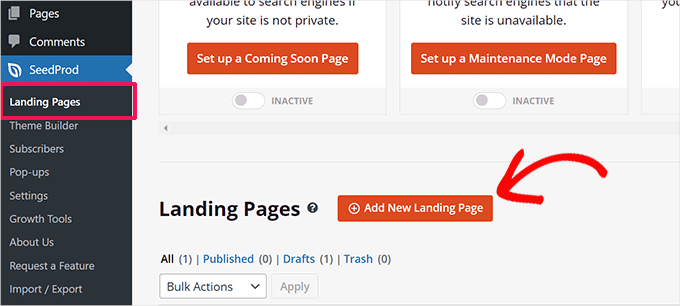
Successivamente, SeedProd offrirà diversi template tra cui scegliere.
È possibile fare clic sul filtro “Lead Squeeze” in alto per visualizzare i template delle pagine squeeze.
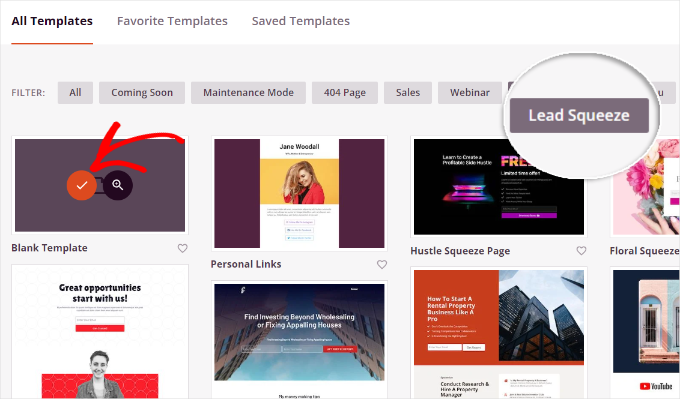
Per scegliere un template, è sufficiente passarci sopra e fare clic sul pulsante arancione di spunta.
Si aprirà quindi una finestra popup in cui inserire un nome e un URL per la pagina squeeze. Una volta terminato, fate clic sul pulsante “Salva e inizia a modificare la pagina”.
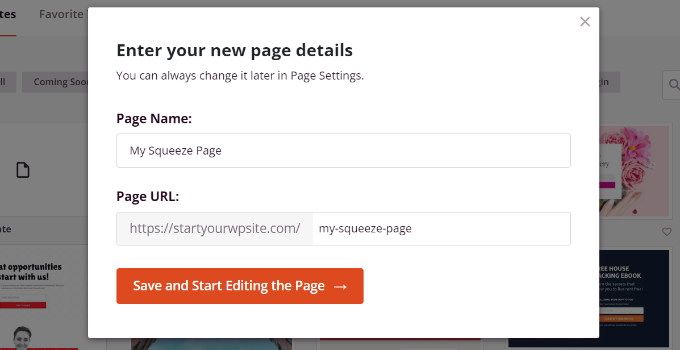
Successivamente, vedrete il builder di landing page SeedProd trascina e rilascia.
Personalizzare la pagina Squeeze con SeedProd
Nel builder della pagina è possibile modificare diversi elementi del template. Ad esempio, è possibile scegliere tra diversi blocchi.
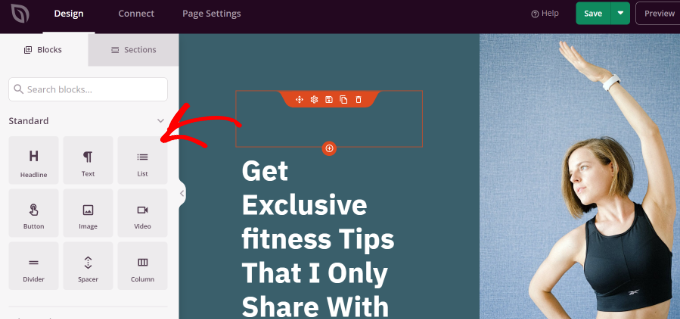
È possibile aggiungere blocchi standard come motti, testo, elenchi, pulsanti e altro ancora. Oppure selezionare blocchi avanzati come condivisione sociale, conto alla rovescia, popup video, testimonial e altro ancora.
SeedProd consente inoltre di personalizzare ulteriormente ogni elemento o blocco. Ad esempio, selezionando il blocco del motto è possibile modificare il testo e cambiarne il font, il colore e lo stile.
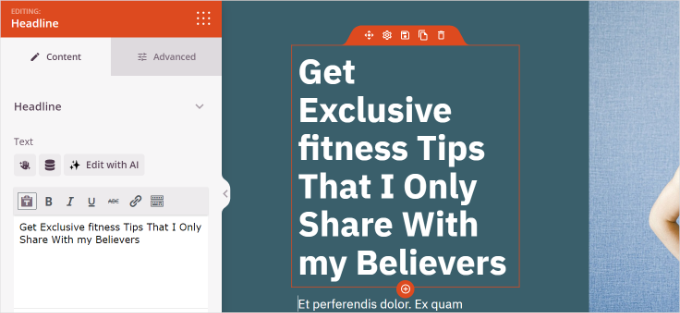
Con SeedProd, è possibile utilizzare la potenza dell’intelligenza artificiale per creare automaticamente immagini e testi per la pagina. Si noti tuttavia che lo strumento di generazione di testo e immagini AI è un add-on a pagamento.
Se passate alla scheda “Sezioni”, troverete intere sezioni da aggiungere alla vostra pagina squeeze. Ad esempio, è possibile aggiungere alla pagina header personalizzati, footer, pulsanti di invito all’azione e altro ancora.
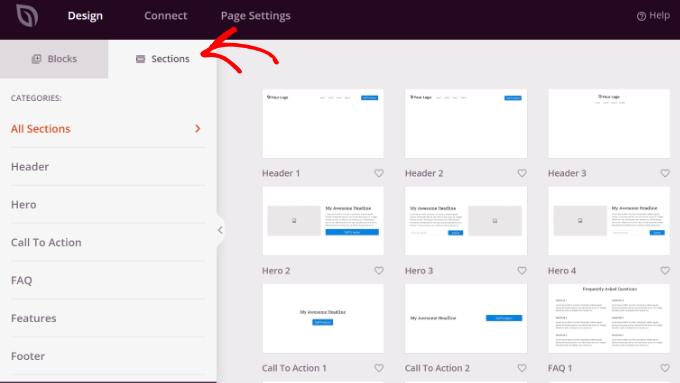
Collegamento dello strumento di email marketing con SeedProd
Dopo aver personalizzato la pagina, è necessario collegare uno strumento di email marketing a SeedProd.
Per farlo, passate alla scheda “Connect” e vedrete diversi servizi. Ad esempio, SeedProd si integra facilmente con ActiveCampaign, AWeber, Drip, Mailchimp, Constant Contact e altri ancora.

È sufficiente seguire le istruzioni sullo schermo per collegare il servizio di email marketing desiderato a SeedProd.
Finalizzare le impostazioni della pagina Squeeze
Successivamente, in SeedProd, è necessario dirigersi verso la scheda “Impostazioni della pagina”.
Qui è possibile modificare diverse impostazioni e pubblicare la pagina. Ad esempio, SeedProd consente di cambiare il titolo della pagina, modificare la meta descrizione, aggiungere Google Analytics e altro ancora.
Una volta apportate le modifiche, è il momento di rendere attiva la pagina. Basta cambiare lo “Stato della pagina” da Bozza a Pubblica.
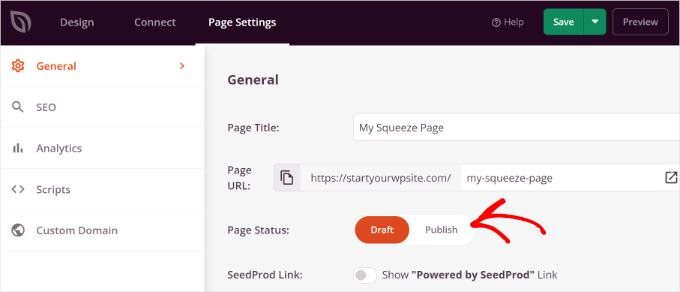
A questo punto è possibile cliccare sul pulsante “Salva” in alto e uscire dal builder della landing page.
Da qui, basta visitare l’URL della pagina squeeze per vederla in azione.
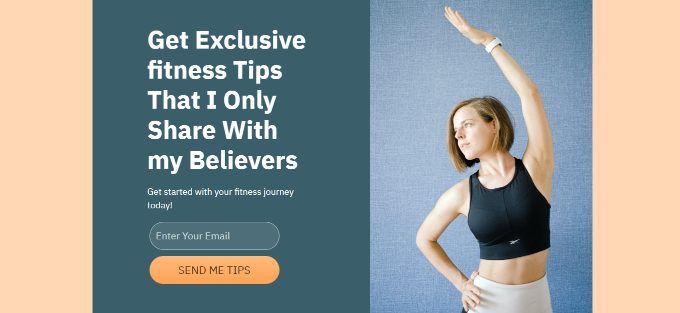
Suggerimento bonus: aumentare le conversioni sulla vostra pagina Squeeze
Ora che sapete come creare una pagina squeeze su un sito WordPress, potete passare al livello successivo seguendo questi consigli per aumentare le conversioni.
1. Convertire i visitatori uscenti in abbonati
Sapevate che il 70% dei visitatori abbandona il vostro sito web e non vi ritorna più? E se poteste modificare questa situazione e aumentare le conversioni sulla vostra squeeze page?
Con l’aiuto di OptinMonster, potete mostrare messaggi personalizzati agli utenti in momenti precisi e convertirli in abbonati. È il miglior software di ottimizzazione della conversione e di generazione di lead sul mercato.
Per maggiori informazioni sul software, selezionate la nostra ampia recensione di OptinMonster.
Grazie alla tecnologia Exit-Intent, OptinMonster rileva automaticamente il comportamento degli utenti e mostra un messaggio popup proprio quando l’utente sta per lasciare la vostra squeeze page.
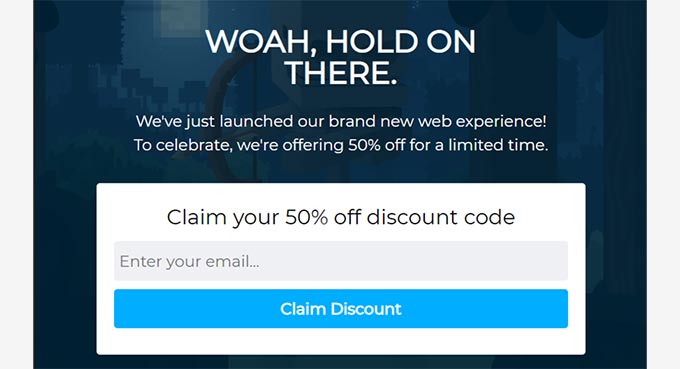
Per saperne di più, seguite la nostra guida su come abbiamo aumentato gli iscritti alle email del 600% utilizzando OptinMonster.
2. Far abbonare gli utenti alle notifiche push
È possibile add-on un pulsante cliccato per l’iscrizione sulla propria squeeze page e incoraggiare gli utenti a iscriversi alle notifiche push.
Lenotifiche push sono messaggi personalizzati con link che potete inviare ai vostri abbonati. Sono ideali per riportare le persone sul vostro sito, per stimolare i vostri contenuti e per incrementare le vendite.
Ora, uno dei modi migliori per impostare le notifiche push su WordPress è utilizzare PushEngage. È il miglior software per le notifiche push ed è molto facile da usare.
Chi siamo può approfondire la conoscenza del plugin sulla nostra recensione di PushEngage.
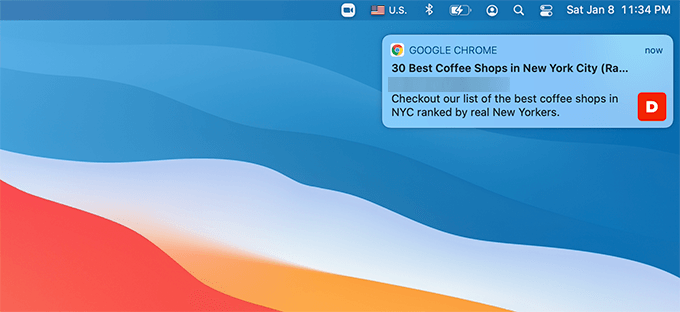
Per maggiori dettagli sull’impostazione delle notifiche web push, consultate la nostra guida su come add-on le notifiche web push a un sito WordPress.
3. Sfruttare il potere della riprova sociale per aumentare le conversioni
Potete anche utilizzare la riprova sociale per aumentare il numero di persone che inviano il proprio indirizzo email su una pagina squeeze.
Ad esempio, è possibile mostrare agli altri utenti che si sono iscritti alla vostra mailing list. In questo modo gli altri visitatori si sentono più a loro agio e contribuiscono a creare fiducia.
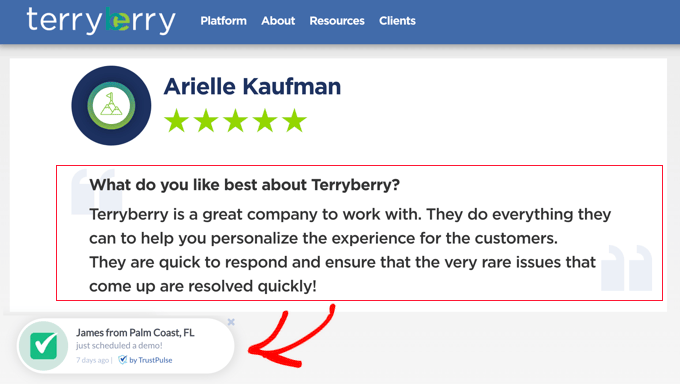
Per saperne di più, potete consultare la nostra guida su come utilizzare FOMO sul vostro sito WordPress per aumentare le conversioni.
Speriamo che questo articolo vi abbia aiutato a capire come creare una pagina squeeze in WordPress. Potreste anche consultare la nostra guida su come add-on un header, un footer o una barra laterale personalizzati per ogni categoria e le nostre scelte di esperti dei migliori kit e template per siti SeedProd.
Se questo articolo vi è piaciuto, iscrivetevi al nostro canale YouTube per le esercitazioni video su WordPress. Potete trovarci anche su Twitter e Facebook.





Have a question or suggestion? Please leave a comment to start the discussion.